Manual do sistema VR Caixa Financeiro Contas Receber Cheque
De VRWiki
INTRODUÇÃO
A ferramenta de Recebimento de Cheques irá auxiliar no recebimento dessas transações e, um cheque só deverá ser baixado após a confirmação do depósito ou pagamento em dinheiro do mesmo pois a partir desta baixa a conciliação bancária será realizada. Esta ferramenta tem a mesma função da ferramenta de recebimento de cheques dentro do aplicativo VRMaster.
RECURSOS E PARAMETRIZAÇÃO
- Consultar (Teclas de atalho F1 ou ALT+C ). Preencha os filtros da tela como desejar em seguida clique neste botão para trazer o resultado de sua consulta. O resultado dessa pesquisa aparecerá em seguida no centro da tela.
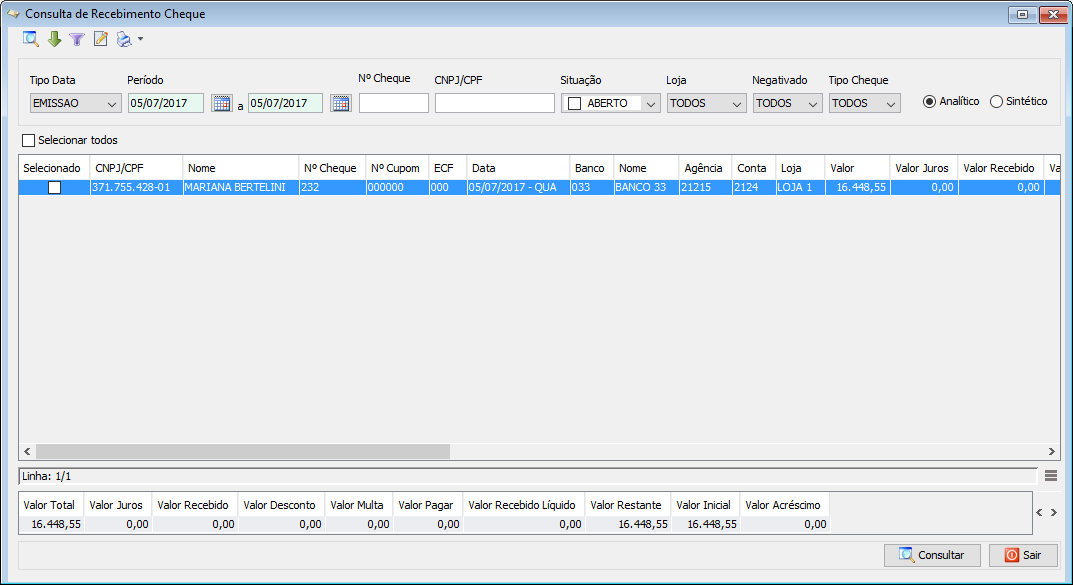
- Exportações (Sem teclas de atalho). Utilize as exportações de Relatório, Arquivo e Planilha para uma lista ou consulta realizada. Clique aqui e veja como funciona cada uma das exportações.
- Permissão (Sem teclas de atalho). Clique neste botão para dar permissão a usuários em ações da tela. Clique aqui e veja o manual completo de permissões.
- Calendário (Teclas de atalho F6). Clique neste botão para abrir um calendário e selecionar uma data.
- Baixar (Teclas de atalho ALT+B). Selecione um recebimento e clique neste botão para realizar a baixa da conta em cheque que se encontra com o status aberto.
- Filtro (Teclas de atalho ALT+L). Utilize essa ferramenta para atribuir mais filtros a pesquisa que deseja realizar.
- Editar (Teclas de atalho ALT+D). Após realizar a pesquisa selecione um item na lista e clique neste botão para realizar a modificação do recebimento.
- Imprimir (Teclas de atalho F4 ou ALT+P). Este botão serve para realizar a impressão da lista exibida pela pesquisa.
PROCESSO DE BAIXA PARA RECEBIMENTO DE CHEQUES
1 - Acesse o menu: Financeiro / Contas a Receber / Cheque. 2 - Realize uma consulta para encontrar o recebimento que deseja realizar a baixa. 3 - Selecione o cheque que deseja realizar a baixa e clique no botão baixar()
4 - Data Pagamento - Informe a data que foi realizado o pagamento do cheque. 5 - Data Baixa - Informe qual será a data da baixa do cheque. 6 - Valor - Informe o valor do cheque. 7 - Desconto - Informe neste campo um valor para desconto caso haja. 8 - Valor Juros - Campo informativo que exibe o valor de juros a cobrar do cliente. 9 - Valor Restante - Campo informativo que exibe o valor restante do débito do cliente. 10 - Tipo Recebimento - Informe qual o tipo de recebimento será realizado para esta conta. 11 - Valor Recebido - Informe a quantidade total do valor recebido de seu cliente. 12 - Valor Troco - Campo informativo que exibe o valor de troco caso haja. 13 - Observação - Este campo é reservado para anotações gerais. 14 - Banco / Agência / Conta - Informe na sessão banco os dados do banco que receberá o crédito no valor do pagamento.